Hur man konverterar handskrift till text med Samsung Notes

Om du letar efter ett uppfriskande alternativ till det traditionella tangentbordet på skärmen, erbjuder Samsung Galaxy S23 Ultra en utmärkt lösning. Med
Apple har nu lite ändrat sättet att uppdatera sin iPhone och iPad genom att skilja mellan säkerhets- och funktionsuppdateringar med lanseringen av iOS 16 respektive iPadOS 16.1. Ett blad som verkar vara borta från Microsofts bok, selektiva säkerhetssvarsuppdateringar kommer att hjälpa Apple att säkerställa maximal säkerhet och stabilitet för sina enheter utan att vänta några veckor på den kommande versionen av funktioner. Men som med varje OS-uppdatering till vilken enhet som helst, kan du möta buggar och problem som kan hindra ditt arbetsflöde. Tack och lov, precis som Windows, låter Apple dig avinstallera säkerhetsuppdateringarna - kallade "Snabba säkerhetssvar" om det någonsin behövs. Låt oss ta reda på hur du kan ta bort och varför eller om du bör avinstallera dem.
Hur man avinstallerar en säkerhetsuppdatering på iPhone (snabba säkerhetssvar)
Innan du kan avinstallera Rapid Security Responses från din iPhone måste du uppfylla några krav. Använd avsnittet nedan för att bekanta dig med dem.
Krav
När det här inlägget skrevs är iOS 16.2 fortfarande i betafasen. Du kan registrera dig i Apples betaprogram för att använda den här funktionen omedelbart om du vill. Anta dock att du planerar att använda betan på din dagliga drivrutin. I så fall rekommenderar vi inte att du gör det, eftersom betaversioner av iOS vanligtvis innehåller buggar som kan orsaka instabilitet med din dagliga drivrutin. Vi rekommenderar att du väntar några veckor på den offentliga versionen av iOS 16.2 i sådana fall.
Steg-för-steg guide
Så här kan du avinstallera Rapid Security Responses från din iPhone.
Öppna appen Inställningar och tryck på Allmänt.
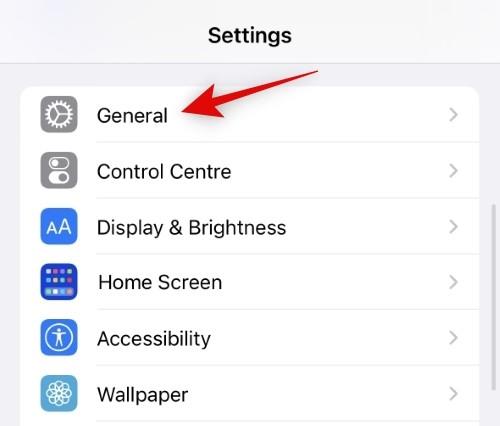
Tryck nu och välj Om .
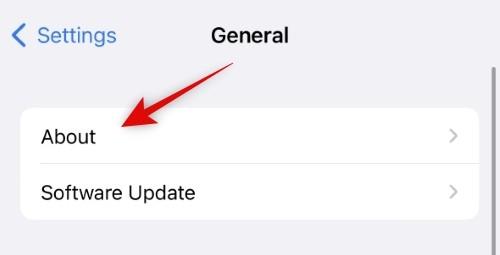
Tryck på och välj iOS-version under Namn .
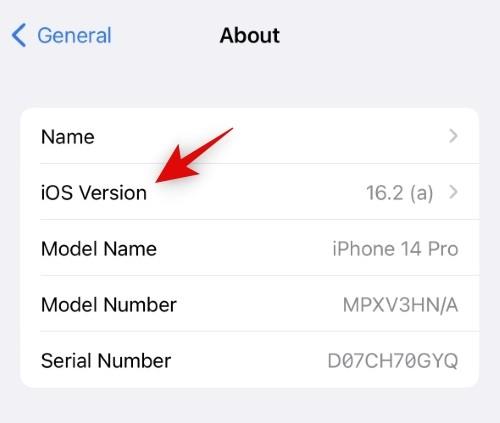
Du kommer nu att ha en lista över installerade säkerhetsuppdateringar under Rapid Security Response . Hitta den berörda uppdateringen du vill avinstallera och tryck på Ta bort säkerhetssvar .
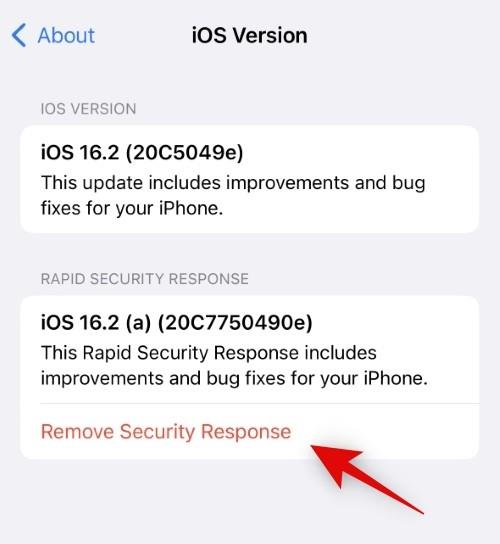
Tryck på Ta bort för att bekräfta ditt val.
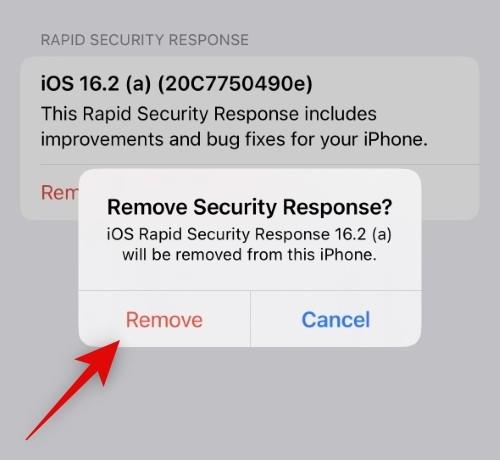
Skriv in din iPhones lösenord när du blir ombedd.
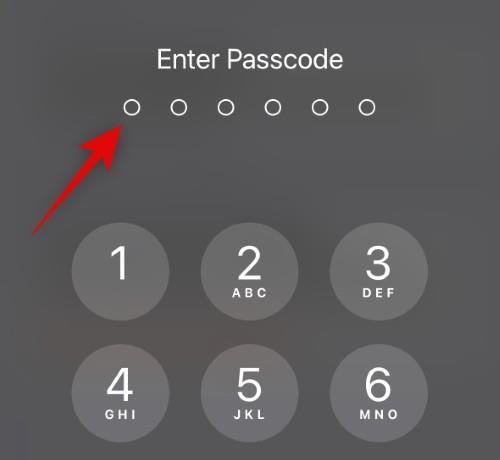
Du kommer nu att kunna spåra borttagningsprocessen i realtid under den berörda uppdateringen. När det är klart kommer din iPhone att starta om och ta bort det valda snabba säkerhetssvaret . Avbryt inte denna process, eftersom din iPhone kan ta några sekunder innan den sätts på igen.
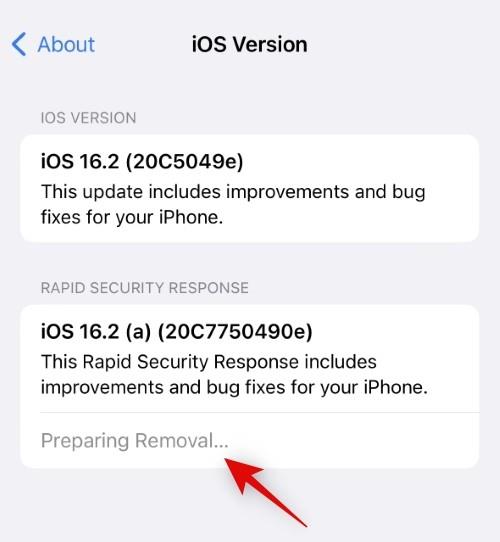
Och det är så du kan ta bort Rapid Security Responses från din iPhone.
Varför och när avinstallera Rapid Security Responses på din iPhone?
Det finns inte många skäl att ta bort snabba säkerhetssvar från din iPhone. Dessa uppdateringar är avsedda att korrigera exploits, buggar och andra säkerhetsbrister som kan utsätta din iPhone för risker. Men i vissa fall, om nyare uppdateringar slutar med att introducera problem och buggar, kan du välja att avinstallera uppdateringar tillfälligt tills en ny har utfärdats av Apple.
Å andra sidan, om du är en säkerhetsforskare, apputvecklare eller en ivrig jailbreaker, kan uppdateringar av säkerhetssvar vara ett hinder för ditt arbetsflöde. I sådana fall kan du också välja att ta bort Rapid Security Responses från din iPhone.
Vi hoppas att det här inlägget hjälpte dig att bli bekant med processen att avinstallera Rapid Security Responses från din iPhone. Om du stöter på några problem eller har fler frågor, hör gärna av dig med hjälp av kommentarerna nedan.
Om du letar efter ett uppfriskande alternativ till det traditionella tangentbordet på skärmen, erbjuder Samsung Galaxy S23 Ultra en utmärkt lösning. Med
Vi visar hur du ändrar markeringsfärgen för text och textfält i Adobe Reader med denna steg-för-steg guide.
För många användare bryter 24H2-uppdateringen auto HDR. Denna guide förklarar hur du kan åtgärda detta problem.
Lär dig hur du löser ett vanligt problem där skärmen blinkar i webbläsaren Google Chrome.
Undrar du hur du integrerar ChatGPT i Microsoft Word? Denna guide visar dig exakt hur du gör det med ChatGPT för Word-tillägget i 3 enkla steg.
Om LastPass misslyckas med att ansluta till sina servrar, rensa den lokala cacheminnet, uppdatera lösenordshanteraren och inaktivera dina webbläsartillägg.
Microsoft Teams stöder för närvarande inte casting av dina möten och samtal till din TV på ett inbyggt sätt. Men du kan använda en skärmspeglingsapp.
Referenser kan göra ditt dokument mycket mer användarvänligt, organiserat och tillgängligt. Denna guide lär dig hur du skapar referenser i Word.
I den här tutoren visar vi hur du ändrar standardzoominställningen i Adobe Reader.
Upptäck hur man fixar OneDrive felkod 0x8004de88 så att du kan få din molnlagring igång igen.






